Полезни функции се отличават
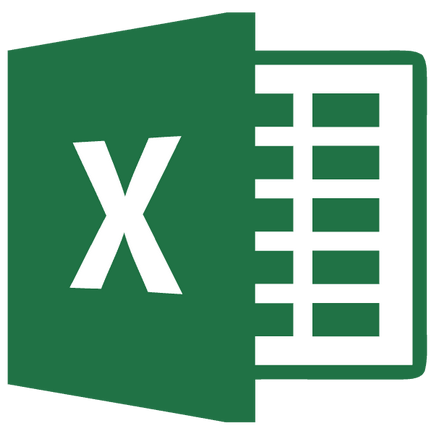
програма Microsoft Excel е в състояние да се подобри значително работата на потребителите с маси и числови изрази, това автоматизиране. Това се постига с помощта на инструменти за прилагането и различните му функции. Нека да разгледаме най-полезните функции на Microsoft Excel.
VLOOKUP
Един от най-исканите функции в Microsoft Excel е CDF (VLOOKUP). С тази функция, е възможно стойностите на една или повече таблици, плъзнете към друга. В този случай, търсенето се извършва само в първата колона на таблицата. По този начин, данните в Таблица производни, в които отделните изчисления могат да се генерират автоматично, когато данните в таблицата източник ,. Например, данните от таблица, която съдържа списък с цените на стоките могат да бъдат използвани за изчисляване на стойностите, посочени в таблицата от обема на покупките в брой.
ВПР започва чрез вкарване "CDF" операторът на помощника за функции в клетката, където трябва да се показват данните.
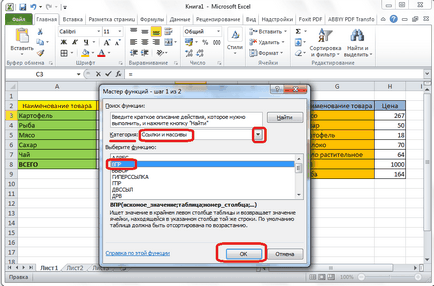
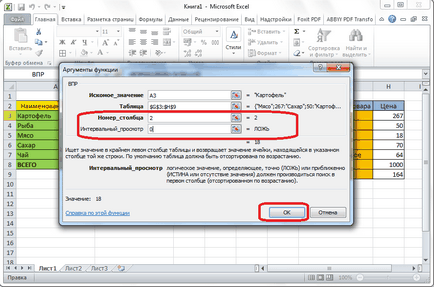
обобщени таблици
Друга важна характеристика е създаването на Excel осеви таблици. С тази функция, е възможно да се данни група от други маси по различни критерии, както и за производство на различни изчисления с тях (slazhivat, деление и т.н.), и на изхода на резултатите в отделна таблица. В същото време, има много обширна възможности за персонализиране полета обобщена таблица.
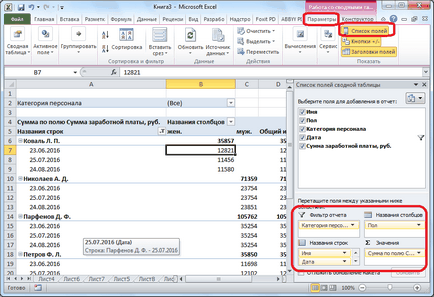
Обобщена таблица могат да бъдат създадени в раздела "Вмъкване", като щракнете върху бутона ", който се нарича" Обобщена таблица. "
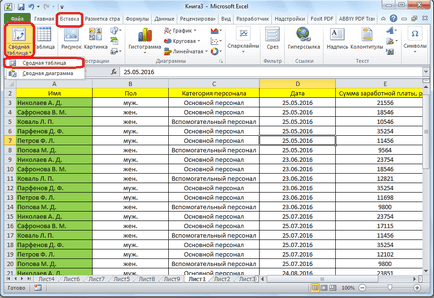
Създаване на диаграми
За визуално показване на данните, съхранявани в таблицата, е възможно да се използва диаграмата. Те могат да бъдат използвани за създаване на презентации, пишат научни статии, цели изследователски и т.н. софтуер на Microsoft Excel предоставя изчерпателен набор от инструменти за създаване на различни видове диаграми.
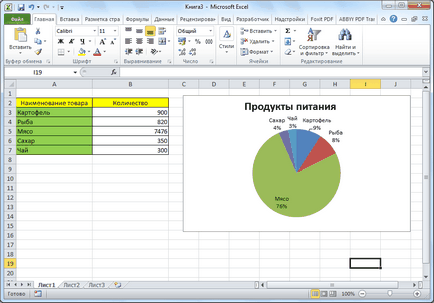
За да създадете диаграма, трябва да изберете набор от клетки с данни, които искате да визуално дисплей. След това, като беше в "Insert" в раздела на лентата изберете вида на графиката, която смятате за най-подходящ за постигане на целите.
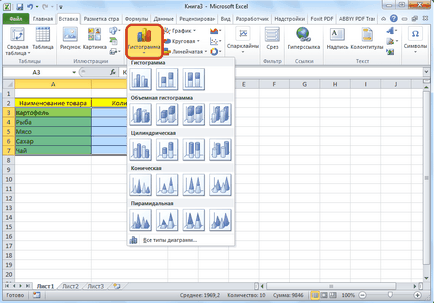
Още фина настройка диаграми, включително инсталирането на името си и имената на осите се извършва в група от раздели, "Работа с графики".
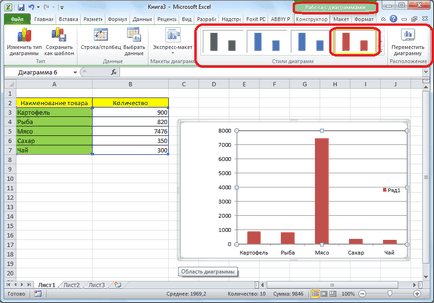
Един от видовете диаграми са диаграми. Принцип на изграждане на същата като тази на други видове диаграми.
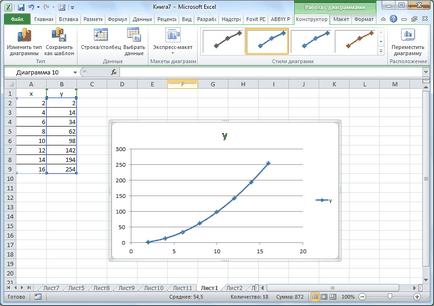
Формули в EXCEL
За да работите с цифри в Microsoft Excel е удобен за използване на специални формули. Те могат да се използват за производството на различни аритметични операции с данните в таблиците: събиране, изваждане, умножение, деление, степенуване корен екстракт, и т.н.
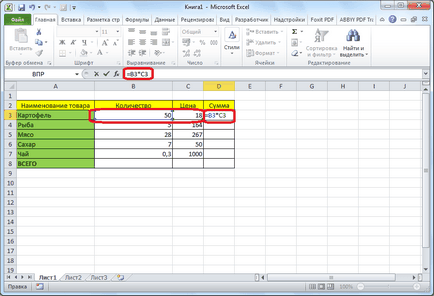
Също така, програмата Microsoft Excel може да се използва като обикновен калкулатор. За тази цел, в лентата за формули, или в някоя клетка, въведена само математически израз след символа "=".
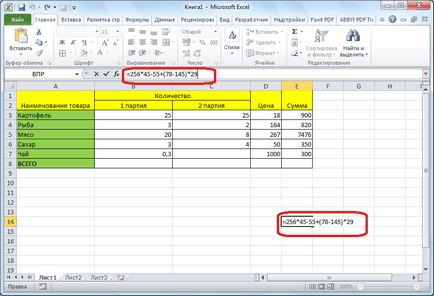
В "Ако"
Един от най-популярните функции, използвани в Excel, е функция на "ако". С негова помощ можете да настроите изхода в клетката на резултат при изпълнение на определени условия, както и различен резултат, в случай на неизпълнение.
Синтаксис на тази функция е, както следва: "IF (логически израз [резултат, ако истина] [фалшив резултат, ако])."
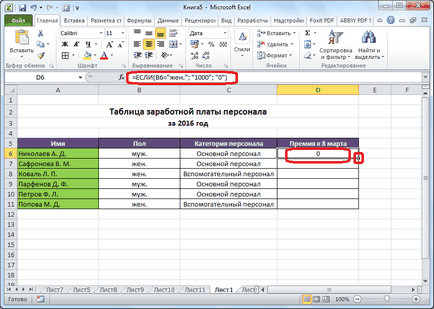
Използване "и" оператори "или" и вложените "ако" функции, можете да посочите няколко спазване на критериите, или едно от няколко други условия.
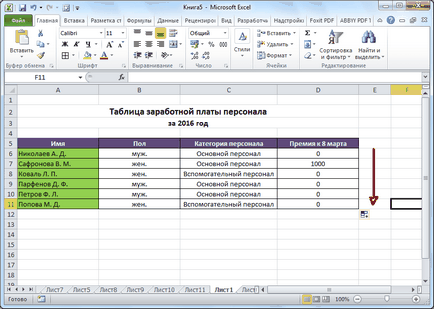
Използване на макроси в Microsoft Excel, можете да записвате на изпълнението на определени действия, и след това да ги възпроизвеждате автоматично. Това спестява време за изпълнение на голям брой от същия тип на работа.
Макроси могат да бъдат записвани само чрез вмъкване запис на действията им в програмата, чрез съответния бутон върху лентата.
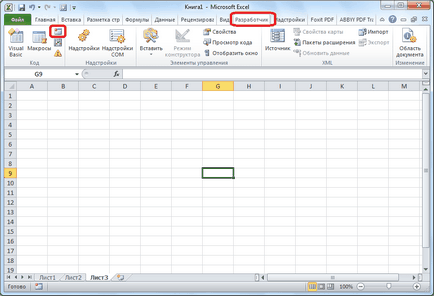
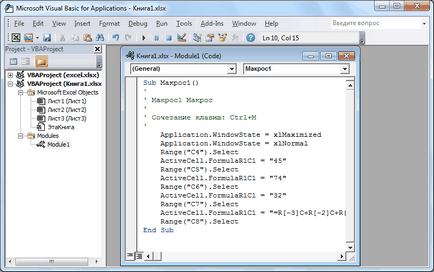
условно форматиране
С цел да се подчертаят някои данни, посочени в таблицата се прилагат условно функция форматиране. С този инструмент можете да зададете правила за избор на клетки. Излишно е условно форматиране може да се направи под формата на графики, цветова скала, или икона набор.
За да преминете към условно форматиране, което трябва, а в раздела "Начало", изберете областта от клетки, които ще формат. Освен това, в групата на инструменти "стил", натиснете бутона, който се нарича "условно форматиране." След това, трябва да изберете опцията за формат, която смятате за най-подходящ.
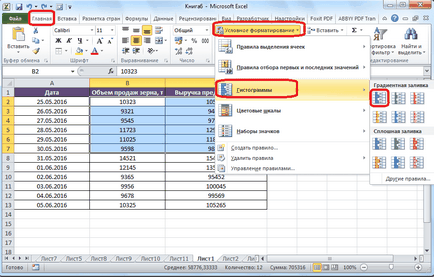
Форматирането се извършва.
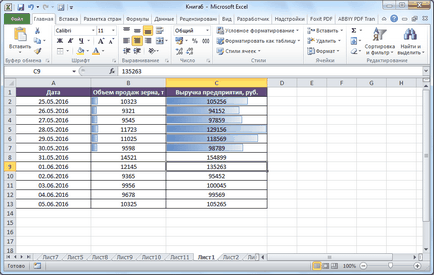
"Smart" на маса
Не всички потребители да знаят, че на маса, теглена от молив, или да използват границата, програма Microsoft Excel се възприема като обикновен площ клетка. Към този набор от данни се възприема като маса, тя трябва да се преформатира.
Тя е проста. За да започнете, изберете желания диапазон с данните, а след това, все още е в раздела "Начало", кликнете върху бутона "формат, като маса на тема". След това, на списък с различни варианти на стилове в дизайна на маса. Изберете най-подходящите.
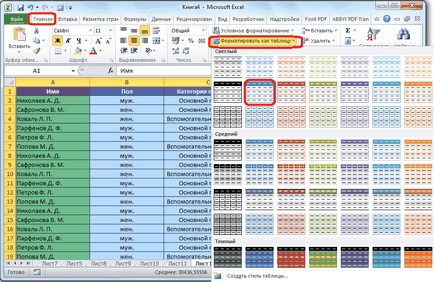
Също така, една маса може да се създаде, като кликнете върху "маса", която се намира в "Insert" в раздела, след като изберете конкретна област на информационния лист.
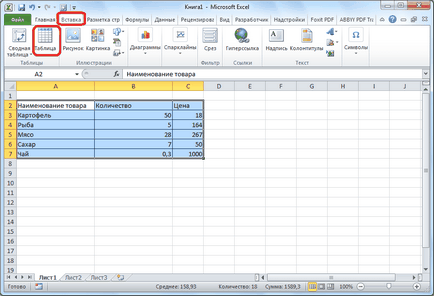
След това, избран набор от Microsoft Excel клетки, които ще се възприема като една маса. В резултат на това, например, ако напишете в клетката намира в границите на масата, някои данни, те ще бъдат автоматично включени в тази таблица. В допълнение, когато превъртате надолу заглавната част на таблицата ще бъде постоянно в рамките на зрителното поле.
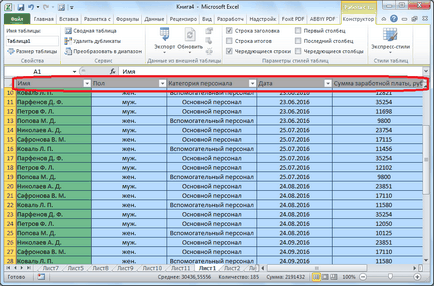
Удовлетворяване
Използване на функцията за избиране на параметрите, е възможно да се избере входните данни, въз основа на окончателния желания резултат за вас.
За да използвате тази функция, трябва да бъде в "Данни" в раздела. След това, трябва да натиснете бутона "анализ", на какво-ако "", който се намира в кутията с инструменти "Работа с данни." След това изберете падащия списък, изберете "Потърсете ...".
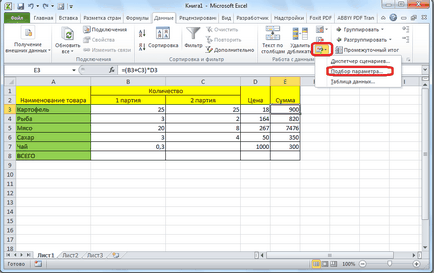
Разделя прозорец за избор на параметър. В "Set клетката" трябва да сте качили клетката, която съдържа формулата. В "стойност" крайният резултат трябва да се посочи, че искате да получавате. "Промяна на нужда на клетките да се уточни координатите с коригираната стойност на клетката.
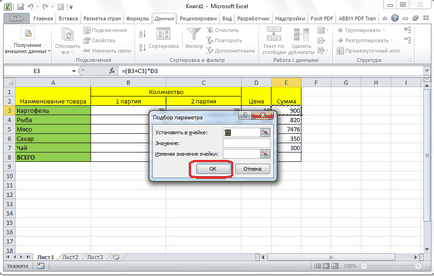
функция "ИНДЕКС"
Възможности, предлагани от функция "Индекс", в нещо близко до възможностите на функцията CDF. Той също така ви позволява да търсите за данни в масив от стойности, и да ги върне на определена клетка.
Синтаксис на тази функция е, както следва: "INDEX (diapazon_yacheek; ред_номер; колона_номер)".
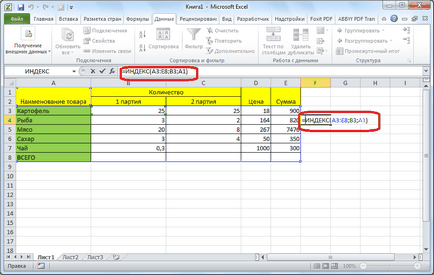
Това не е пълен списък на всички функции, които са на разположение в Microsoft Excel. Ние избираме да се съсредоточи само върху най-популярните и най-важните от тях.
За нас е удоволствие да бъде в състояние да ви помогне да решите проблема.
На свой ред, може да ни помогне също. дори съвсем леко.